Bei umfangreichen Word-Dokumenten wie Aufsätzen, Manuskripten und Dissertationen macht es einen besseren Eindruck, wenn ein neues Kapitel auf der Vorderseite eines Blattes beginnt. Da es aber auch vorkommt, dass ein vorheriges Kapitel auf einer Vorderseite endet, muss eine leere Seite im Dokument eingefügt werden. Das Beste ist, Sie lassen es Word automatisch einfügen. So stellen Sie auch sicher, dass bei späteren Textänderungen das Dokument dynamisch angepasst wird und das neue Kapitel immer auf der ungeraden Seitenzahl der Vorderseite beginnt.
Setzen Sie als erstes den Cursor vor das erste Zeichen der Kapitelüberschrift. Bei Word 2003 und 2007/2010 sind die weiteren Schritte unterschiedlich.
Word 2003
Klicken Sie in der Menüleiste auf „Einfügen | Manueller Umbruch“ beziehungsweise „Einfügen | Manueller Wechsel“.
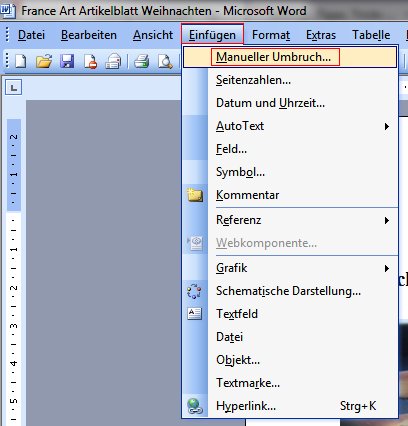
Im Dialogfenster „Manueller Umbruch“ aktivieren Sie die Option „Ungerade Seite“ und bestätigen die Änderung mit dem Button „OK“.
Word 2007 und 2010
Wählen Sie in der Multifunktionsleiste das Register „Seitenlayout“, und klicken Sie im Bereich „Seite einrichten“ auf „Umbrüche“. Im Untermenü bei „Abschnittsumbrüche“ entscheiden Sie sich für den Eintrag „Ungerade Seite“.
Auf diese Weise eingefügte Leerseiten sind tatsächlich leer; sie enthalten nicht mal Kopf- oder Fußzeilen.